4 решења за исправљање грешака у учитавању управљачког програма
- Инсталирајте управљачки програм унутар административног рачуна
- Искључите извршење потписа возача
- Ажурирајте управљачки програм графичке картице
- Инсталирајте управљачке програме без ДВД-а
Порука о грешци „ Неуспешно учитавање управљачког програма за хардвер “ појављује се код неких корисника приликом покушаја инсталирања управљачких програма са ДВД-а. Када убаце ДВД, појављује се ова порука о грешци: „ Неуспешно учитавање управљачког програма за монитор хардвера: Овај програм мора да ради као администратор. "
Сходно томе, корисници не могу инсталирати управљачке програме са ДВД-ом. Испод је неколико резолуција које могу поправити поруку о грешци " учитавање управљачког програма за хардвер " у оперативном систему Виндовс.
Кораци за поправљање грешака „Неуспешно учитавање управљачког програма за монитор хардвера“
1. Инсталирајте управљачки програм унутар административног рачуна
Имајте на уму да порука о грешци наводи: “ Овај програм мора да се покреће као администратор. ”Стога, можда није вриједно покушати инсталирати управљачки програм из админ рачуна ако већ нисте. Можете да активирате уграђени Виндовс администраторски налог на следећи начин.
- Кликните десним тастером миша на дугме „Старт“ и изаберите Цомманд Промпт (Админ) .
- Унесите 'нет усер администратор / ацтиве: иес' у 'Промпт' и притисните тастер Ретурн.
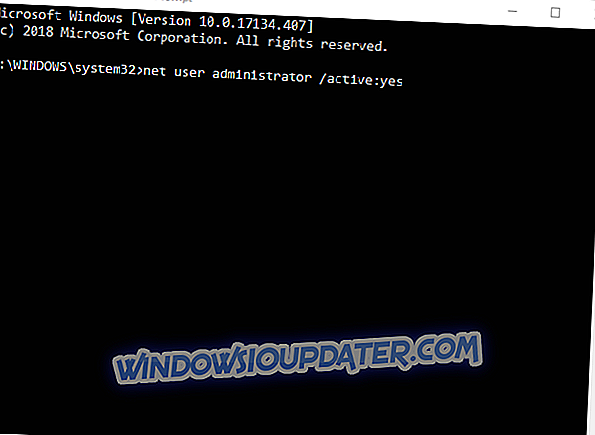
- Затворите командни ред.
- Након тога, поново покрените Виндовс 10. Онда можете да се пријавите на администраторски налог.
2. Искључите извршење потписа возача
Може се десити да вас провођење потписа возача блокира у инсталирању управљачких програма путем ДВД-а. Провођење потписа возача требало би да блокира инсталацију сломљених или оштећених управљачких програма. Међутим, он ће такође блокирати управљачке програме који нису дигитално потписани. Овако можете да искључите спровођење потписа управљачког програма.
- Притисните тастер Виндовс + + хот тастер да отворите мени приказан испод.
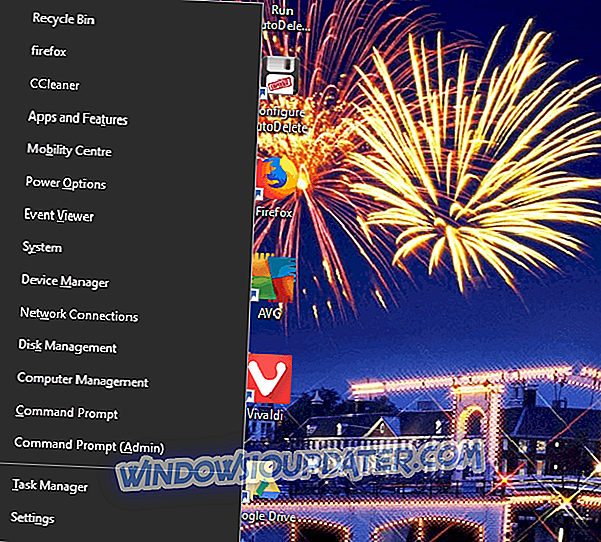
- Изаберите Цомманд Промпт (Админ) да бисте отворили упит као администратор.
- Затим унесите 'бцдедит.еке / сет ноинтегритицхецкс он' у Цомманд Промпт и притисните тастер Ретурн. То ће искључити провођење потписа.
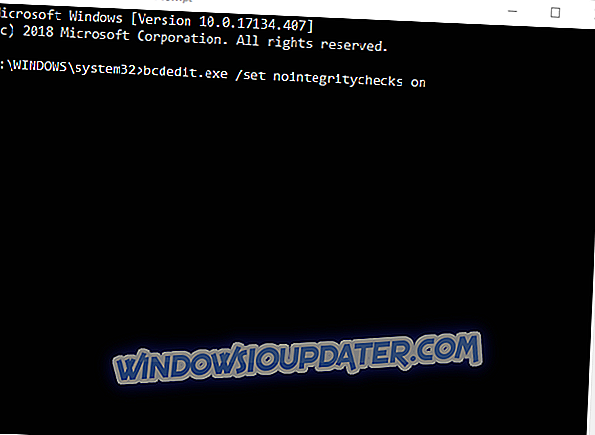
- Враћање извршења потписа управљачког програма можете поново укључити уносом ' бцдедит.еке / сет ноинтегритицхецкс офф ' у командној линији.
3. Ажурирајте управљачки програм графичке картице
Грешка „ Неуспешно учитавање управљачког програма за хардверски монитор “ може бити последица застарелог управљачког програма графичке картице. Тако да ажурирање управљачког програма графичке картице може ријешити проблем. Постоји неколико начина на које можете ажурирати управљачки програм графичке картице. Ово је начин на који можете ручно ажурирати управљачки програм.
- Прво, мораћете да забележите детаље о Виндовс платформи и графичкој картици која је укључена у ДирецтКс прозор. Кликните десним тастером миша на Старт мени и изаберите Рун .
- Унесите 'дкдиаг' у Рун и кликните на ОК да бисте отворили прозор приказан испод.
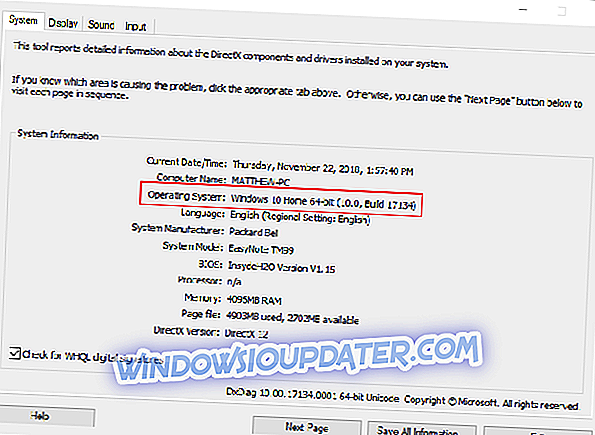
- Запишите детаље ОС-а који се налазе на картици Систем.
- Затим запишите податке произвођача и графичке картице на картици Дисплаи.
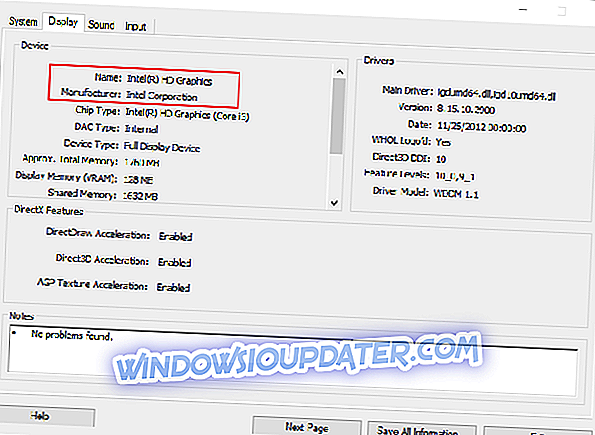
- Отворите веб локацију произвођача графичке картице у прегледнику, која ће вјеројатно бити НВИДИА, АМД или Интел.
- Затим отворите одјељак управљачког програма на веб-мјесту.
- Затим изаберите модел графичке картице из менија или листа сајта. Можда ћете морати да изаберете своју платформу.
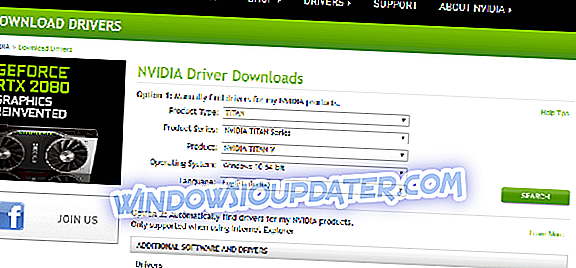
- Затим преузмите управљачки програм за ажурирање који је компатибилан са вашом платформом.
- Отворите фасциклу у коју сте сачували управљачки програм.
- Отворите програм за инсталацију да га управљачки програм инсталира.
- Ако је управљачки програм запакиран унутар ЗИП датотеке, требат ћете издвојити датотеку одабиром Ектрацт алл у Екплореру. Затим отворите датотеку управљачког програма из издвојене фасцикле.
- Овај чланак пружа додатне детаље за ажурирање управљачких програма графичке картице.
4. Инсталирајте управљачке програме без ДВД-а
Све док имате мрежну везу, вероватно вам неће требати ДВД да бисте инсталирали потребне управљачке програме. Већина компанија укључује управљачке програме на својим веб страницама. Дакле, чак и ако горе наведене резолуције не исправљају грешку „ Неуспело учитавање управљачког програма за хардвер монитора “, можете добити потребне управљачке програме са веб локације произвођача.
Алтернативно, можете ажурирати системске управљачке програме помоћу софтвера за ажурирање управљачког програма. Дривер Боостер 6 ће скенирати системске управљачке програме и навести оне које је потребно ажурирати или замијенити. Дривер Боостер 6 аутоматски скенира када га покренете. Затим можете изабрати да ажурирате управљачки програм који сте покушали да инсталирате помоћу ДВД-а или кликните на Упдате Нов да бисте ажурирали управљачке програме за све наведене уређаје.
- Преузмите сада Дривер Боостер 6 Про Фрее
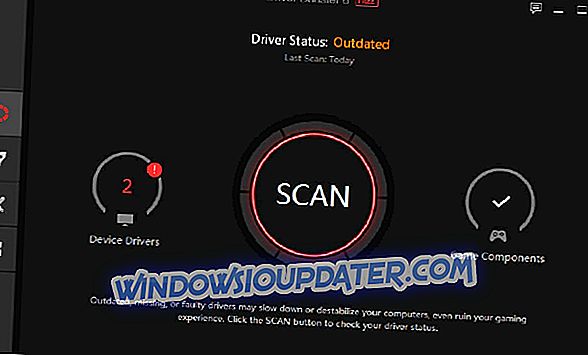
Дакле, није толико битно да се исправи грешка “ Неуспело учитавање управљачког програма за монитор хардвера ” у оперативном систему Виндовс. Међутим, поновна инсталација оперативног система Виндовс, као што је наведено у овом чланку, или фабричко ресетовање, такође може да реши проблем. Ја бих само предложио те поправке ако не можете добити потребне управљачке програме из извора на веб-локацији.


